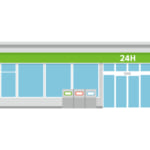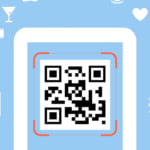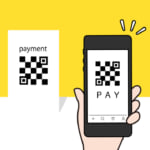UNIQLO Payの使い方、GUでも使えるように
公開日:
更新日:

日本を代表するファストファッションのチェーン店、UNIQLO(ユニクロ)。
そんなユニクロから、独自の決済サービス「UNIQLO Pay」がリリースされたことをご存じですか?
この記事では、新たな決済「UNIQLO Pay」の使い方とメリットをご紹介します。
アプリひとつ、コードを1回読み取るだけで、会員証から支払いまですべて完結するんですよ。
とても便利な機能なので、ぜひ参考にしてみてください!
また、全国のGUでもUNIQLO Payが使えるようになりました。
目次
「UNIQLO Pay」はユニクロアプリの新機能

「UNIQLO Pay」は、既存のユニクロ公式アプリに新たに追加された機能です。
2021年1月19日から、ユニクロアプリ内でキャッシュレス決済サービスの「UNIQLO Pay」が使えるようになりました。
各種支払い方法をアプリとひも付けて支払うシステムで、会員証QRコードが支払い用のコードも兼ねています。
- UNIQLO Payを使うメリットはあるのか
- 使える支払い方法
- 支払い方法の登録から店頭での使い方
などをあわせてご紹介していきます。
UNIQLO Payのメリットとは?
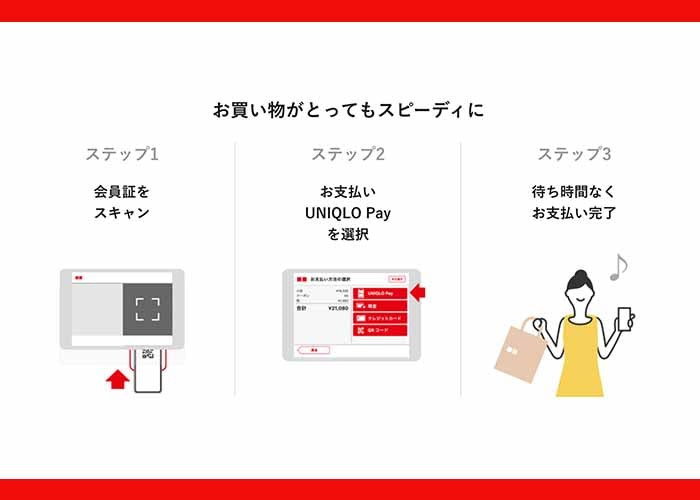
UNIQLO Payのメリットは、会員証の提示だけで支払いまで完結するところ。
会員証QRコードが支払い用のコードも兼ねているため、会員証の提示後に、あらためてコードを提示する必要がありません。
スマホ決済を使うとき、
- お店のアプリで会員証を提示
- スマホ決済アプリで決済
という二つの手順が必要になり、わざわざアプリを開きなおすのが面倒だと感じたことはありませんか?
「UNIQLO Pay」を使えば、1回の読み取りで「会員証の提示」と「決済」が完了。
セルフレジの利用も相まって、支払いがとてもスピーディーに終わります。
公式サイトによれば、UNIQLO Payを使うとお会計の時間を40%短縮できるそうです。
支払いに使えるのは「銀行口座」と「クレジットカード」

UNIQLO Payの支払いに登録できるのは、「銀行口座」と「クレジットカード」。
対応銀行と対応カードは、以下のようになっています。
| 銀行口座 |
|
|---|---|
| クレジットカード(対応ブランド) |
|
なおセキュリティの面から、銀行口座・クレジットカードは、いずれも二段階認証が必須です。
3Dセキュア、ワンタイムパスワードなどを設定できない口座・カードは使用できません。
また設定可能な口座・カードの場合は、あらかじめ設定が必要になります。
UNIQLO Payの使い方
UNIQLO Payは、ユニクロアプリをすでにダウンロードしている方も、あらためて使用設定が必要です。
ここからは、UNIQLO Payの使用設定と支払い方法の設定、店頭での使い方をご紹介します。
使用設定と支払い方法の設定
UNIQLO Payの使用設定と支払い設定は、一連の流れで同時に完結します。
以下、詳細な手順です。
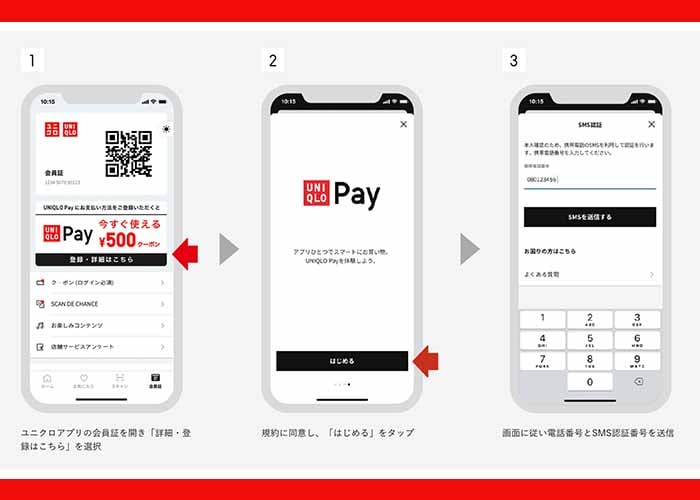
- ユニクロアプリを起動し、会員証ページを表示して「登録・詳細はこちら」を選択
- 「はじめる」をタップ
- 画面の指示に従い、電話番号とSMS認証番号を送信
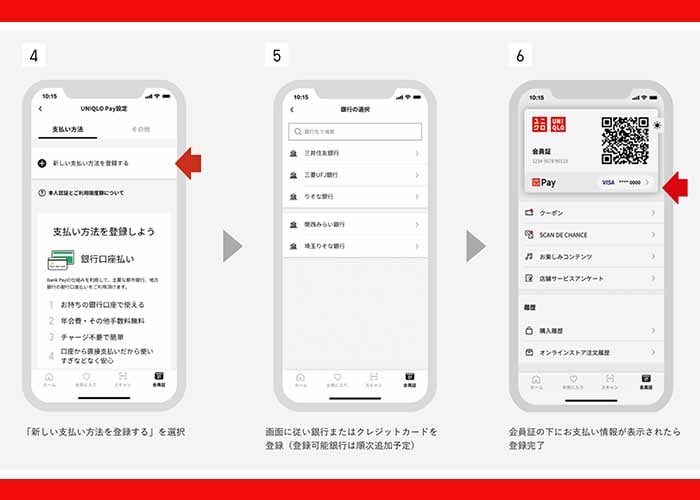
- 「新しい支払い方法を登録する」を選択し、支払い方法を登録
- 会員証の下に支払い情報が表示されたら、設定完了
店頭での使い方
今やユニクロのお会計は、ほとんどがセルフレジ。
セルフレジでUNIQLO Payを使うときの手順を、あらかじめ確認しておきましょう。
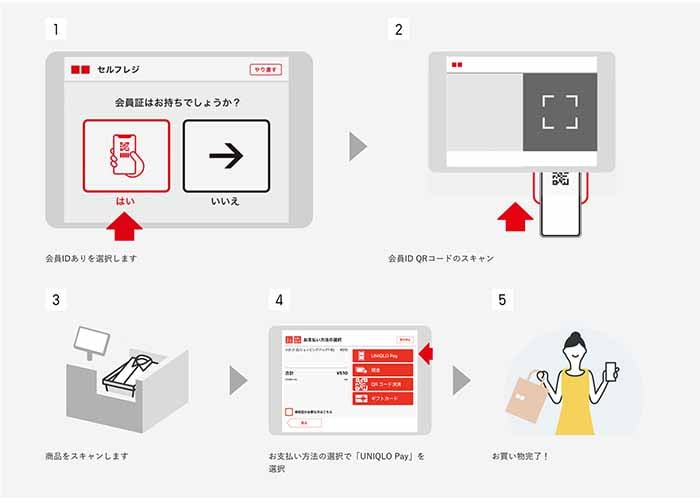
- 「会員証をお持ちですか?」で『はい』を選択
- アプリの会員証QRコードをスキャン
- 商品をスキャン
- 支払い方法で「UNIQLO Pay」を選択
- 支払い完了
上記のように支払い方法で「UNIQLO Pay」を選択すれば、支払い用コードの読み取りは不要です。(クーポンは別途指定が必要です。)
支払い方法の登録で「500円クーポン」がもらえる

現在、UNIQLO Payで使用設定と支払い方法の登録をおこなうと、すぐに使える500円クーポンがもらえます。
クーポンがもらえるのは、支払い方法の初回登録時のみ。
店舗で5,000円以上買い物をした場合に提示すると、500円引きで商品を購入できますよ。
なお、支払い方法の初回登録のほかに、ユニクロのオンラインストア会員になることも獲得条件です。
2021年7月時点で終了予定の告知はないため、まだクーポンをもらっていない方は、ぜひ早めにゲットしておきましょう!
まとめ
UNIQLO Payは、会員証の提示と支払いを同時におこない、スピーディーに支払いができるサービスです。
主要ブランドのクレジットカードと一部銀行口座を支払い元に登録できるので、気軽に利用を始められます。
今なら支払い方法の初回登録だけで、500円引きクーポンがもらえるチャンスです!ぜひお早めに、UNIQLO Payを利用してみてくださいね。
この記事のライター:満畑ペチカ/Webライター

満畑ペチカ/Webライター
Webライター
楽天経済圏を中心に、無理せずおトクになる生活を心がけるフリーWebライター。外食費はほとんど楽天ポイントでまかなっています!おトクな情報を、丁寧にわかりやすくお伝えして行きます。株式会社オモチライター。